Najbolji Savjeti za Outlook na webu
Primjenjuje se na
Outlook na webu ima tonu značajki za koje možda ne znate. Pogledajte nekoliko brzih savjeta koji će vam pomoći da budete produktivniji.
Kao poruka e-pošte
Umjesto upisivanja poruke koja će odgovoriti uz vašu podršku ili zadovoljenje e-poštom koju ste primili, odaberite ikonu palca
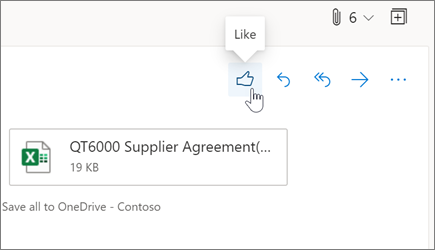
Dostupnost e-pošte
-
Dok pišete poruku e-pošte, odaberite Dodatne mogućnosti
-
Otvorit će se okno s desne strane s popisom problema koji su pronađeni.
-
Odaberite Popravi ovo da biste popravili ili riješili problem.
Dodatne informacije potražite u članku Stvaranje e-pošte programa Outlook pristupačnim osobama s posebnim potrebama.
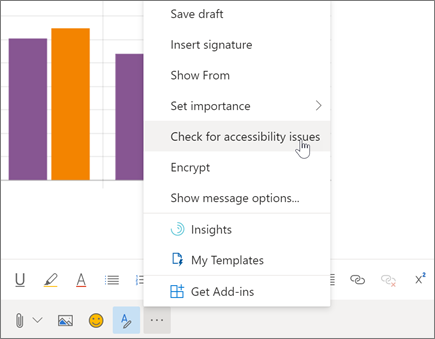
Zanemari poruke e-pošte da bi ulazna pošta bila čista
Ne zanimaju vas razgovori e-pošte? Koristite Zanemari da biste automatski izbrisali nit poruka i nove koje dolaze kasnije.
Desnom tipkom miša kliknite poruku, a zatim odaberite Zanemari.
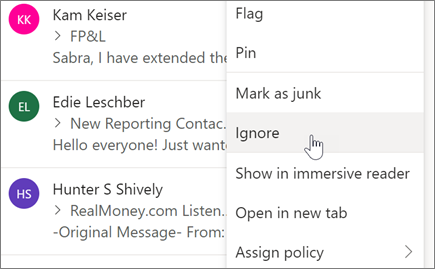
Spremanje ulazne pošte pomoću značajke Sweep
Čišćenje brzo briše neželjenu e-poštu u ulaznoj pošti. Možete dobiti mogućnosti za automatsko brisanje svih dolaznih e-pošte od određenog pošiljatelja, da biste zadržali samo najnoviju e-poštu ili izbrisali e-poštu stariju od 10 dana.
-
Odaberite poruku e-pošte pošiljatelja čije poruke želite izbrisati.
-
Odaberite Očisti.
Napomena: Mogućnost Očisti nije dostupna iz sljedećih mapa: Neželjena e-pošta, Skice, Poslane stavke i Izbrisane stavke.
-
Odaberite način rukovanja porukama e-pošte pošiljatelja kojeg odaberete.
-
Odaberite Očisti da biste proveli odabranu radnju.
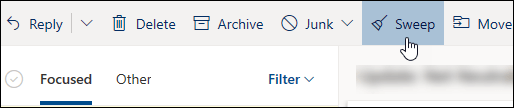
Napomena: Značajke i informacije u ovom vodiču primjenjuju se na Outlook na webu kao dostupne putem Microsoft 365.












